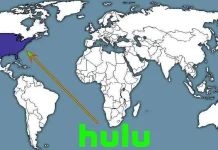Beaucoup de gens aiment voyager. Beaucoup d’entre eux voyagent dans leur propre véhicule. Ce moyen de transport, dans la plupart des cas, est une voiture. En fait, aujourd’hui, vous pouvez conduire votre voiture presque partout, à condition qu’elle soit chère. Et l’idéal serait qu’il s’agisse d’une route plate.
Aujourd’hui, la plupart des voyageurs utilisent leur smartphone non seulement pour passer des appels et envoyer des SMS sur Internet, mais aussi pour trouver la bonne route. Après tout, la bonne route pour arriver à votre destination rapidement et sans problèmes. C’est là que la merveilleuse et très populaire application Google vous aide vraiment. Elle s’appelle Google Maps. Vous la connaissez certainement déjà. Cependant, vous n’êtes peut-être même pas au courant de certaines fonctions intéressantes disponibles dans ce navigateur.
Google Maps dispose de quelques fonctionnalités originales qui peuvent personnaliser votre expérience si vous savez où les trouver. Par exemple, vous pouvez remplacer l’icône de navigation par une voiture, un SUV ou un camion. Par défaut, l’icône de navigation de Google Maps est le triangle inversé familier que vous voyez sur de nombreux systèmes de navigation. Cette icône est en fait tirée du jeu Astéroïdes. Vous pouvez modifier l’icône pour qu’elle corresponde plus précisément à votre mode de transport. Voici donc comment obtenir l’icône de la voiture dans l’application Google Maps.
Comment modifier l’icône du navigateur sur Google Maps
Si vous souhaitez obtenir l’icône de voiture sur l’application Google Maps, vous devez suivre les étapes suivantes :
- Tout d’abord, ouvrez l’application Google Maps sur votre appareil mobile.
- Ensuite, choisissez le lieu de navigation et appuyez sur l’option « Itinéraire ».
- Ensuite, appuyez sur le bouton « Démarrer » pour lancer la navigation virage par virage.
- Tapez sur la flèche bleue qui représente votre voiture.
- Enfin, sélectionnez une icône de voiture dans le menu pour la placer à la place de la flèche. Les options disponibles sont : une berline rouge élégante, une voiture verte classique avec un coffre, un crossover jaune.
Les icônes de voiture ne sont pas très pratiques pour la navigation, car la flèche est plus familière, et il est plus facile de déterminer la direction à prendre. Cependant, chacun choisit ce qui lui plaît le plus.
Qu’est-ce que le mode voiture dans Google Maps
Google Maps dispose d’un nouveau mode voiture, similaire à celui utilisé dans Google Auto. On s’attend à ce que l’application Google Auto utilisée dans la voiture soit bientôt remplacée par le mode voiture de l’assistant Google, mais en attendant, Google a publié une mise à jour qui permet de mettre en œuvre une interface similaire dans l’application Google Maps. L’écran de Google Maps comporte de grandes icônes qui permettent à l’utilisateur de contrôler les messages, l’application musicale et de répondre aux appels tout en restant concentré sur la conduite.
Il y a trois onglets : un pour l’écran d’accueil, un pour la commande vocale, et un autre avec un ensemble d’apps. Des icônes sont également disponibles sur les cartes pendant la conduite, ce qui facilite la gestion de l’ensemble d’applications et de services sélectionné. Google Maps est mis à jour de manière aléatoire, ce qui peut prendre un certain temps avant d’apparaître pour tous les utilisateurs.
Comment ajouter un emplacement de parking dans l’application Google Maps sur l’iPhone ?
Si vous souhaitez ajouter un emplacement de parking dans l’application Google Maps sur l’iPhone, vous devez suivre les étapes suivantes :
- Visitez l’App Store et vérifiez que vous avez installé la dernière version de Google Maps.
- Lancez l’application Google Maps.
- Touchez et maintenez le point bleu pour marquer votre emplacement.
- Dans le menu qui apparaît, sélectionnez l’option « Définir comme lieu de stationnement ».
Un marqueur de place de stationnement apparaît sur la carte. En cliquant dessus, vous obtiendrez des informations supplémentaires, telles que des photos ou l’adresse du lieu.